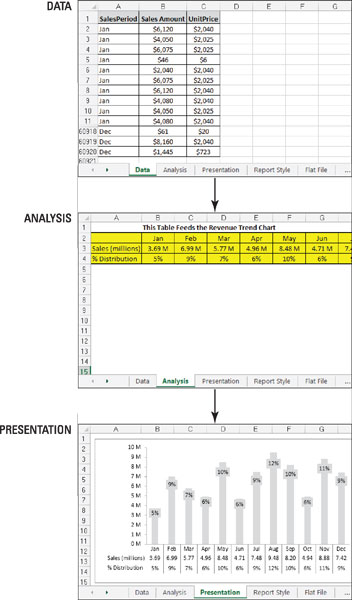Модел података пружа основу на којој је изграђен ваш Екцел механизам за извештавање. Један од најважнијих концепата у моделу података је раздвајање података, анализа и презентација. Основна идеја је да не желите да ваши подаци постану превише везани за било који одређени начин представљања тих података.
Да бисте се замислили око овог концепта, размислите о фактури. Када примите фактуру, не претпостављате да су финансијски подаци на фактури прави извор ваших података. То је само презентација података који су заправо ускладиштени у бази података. Ти подаци се могу анализирати и представити вам на многе друге начине: у графиконима, у табелама или чак на веб локацијама. Ово звучи очигледно, али корисници Екцел-а често спајају податке, анализу и презентацију.
На пример, неке Екцел радне свеске садрже 12 картица, од којих свака представља месец. На свакој картици, подаци за тај месец су наведени заједно са формулама, изведеним табелама и резимеима. Шта се дешава када се од вас тражи да доставите резиме по кварталима? Да ли додајете још формула и картица да бисте консолидовали податке на свакој картици месеца? Основни проблем у овом сценарију је што картице заправо представљају вредности података које су спојене у презентацију ваше анализе.
За пример који је више у складу са извештавањем, погледајте следећу слику. Чврсто кодиране табеле попут ове су уобичајене. Ова табела је спој података, анализе и презентације. Не само да вас ова табела везује за конкретну анализу, већ је мало или нимало транспарентно од чега се анализа тачно састоји. Такође, шта се дешава када треба да извештавате по кварталима или када је потребна друга димензија анализе? Да ли увозите табелу која се састоји од више колона и редова? Како то утиче на ваш модел?

Избегавајте чврсто кодиране табеле које спајају податке, анализу и презентацију.
Алтернатива је да направите три слоја у вашем моделу података: слој података, слој анализе и слој презентације. О овим слојевима можете размишљати као о три различите табеле у Екцел радној свесци: један лист за чување необрађених података који храни ваш извештај, један лист који служи као област за припрему података где се подаци анализирају и обликују, и један лист који служи као презентацијски слој. Ова слика илуструје три слоја ефективног модела података:
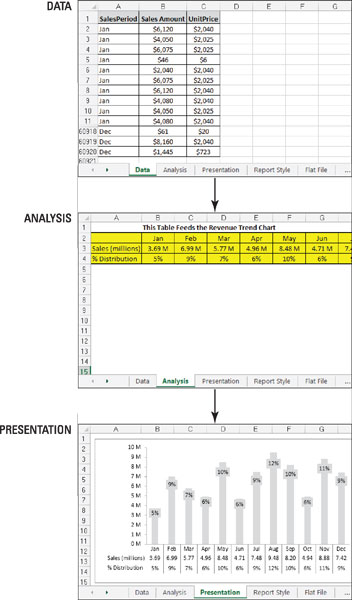
Ефикасан модел података раздваја податке, анализу и презентацију.
Као што видите, необрађени скуп података се налази на сопственом листу. Иако скуп података има одређени ниво агрегације који је примењен да би био управљиво мали, на листи података се не ради даље анализе.
Слој анализе се првенствено састоји од формула које анализирају и извлаче податке из слоја података у форматиране табеле које се обично називају табелама за постављање . Ове табеле за постављање на крају напајају компоненте извештавања у слоју ваше презентације. Укратко, лист који садржи слој за анализу постаје сценска област у којој се подаци сумирају и обликују како би нахранили компоненте за извештавање. Напомена на картици Анализа, трака са формулама илуструје да се табела састоји од формула које упућују на картицу Подаци.
Постоји неколико предности овог подешавања. Прво, цео модел извештавања може се лако освежити једноставном заменом необрађених података ажурираним скупом података. Формуле на картици Анализа настављају да раде са најновијим подацима. Друго, свака додатна анализа може се лако направити коришћењем различитих комбинација формула на картици Анализа. Ако су вам потребни подаци који не постоје у табели са подацима, можете лако да додате колону на крај необрађеног скупа података без ометања листова за анализу или презентацију.
Не морате нужно да постављате слојеве података, анализе и презентације у различите табеле. У малим моделима података, можда ће вам бити лакше да сместите своје податке у једну област табеле док правите етапне табеле у другој области исте табеле.
У том истом смислу, запамтите да нисте ограничени ни на три табеле. То значи да можете имати неколико листова који пружају необрађене податке, неколико листова који анализирају и неколико који служе као слој за презентацију.
Где год да изаберете да поставите различите слојеве, имајте на уму да идеја остаје иста. Слој анализе би првенствено требало да се састоји од формула које повлаче податке из листова са подацима у табеле за постављање које се користе за пуњење ваше презентације.